团队绩效仪表板 – 为BPO部门的最佳仪表盘
创建者:mail_to_banerjee
关于仪表板:
此仪表盘按团队成员,产品,地区,按地区划分的收入,按销售单位的收入,按团队划分的收入,按产品划分的收入,CSAT显示按团队划分的绩效。
仪表板侧重于总体绩效的透明度,团队正在努力衡量软绩效指标和硬绩效指标,并指出逐月恶化或改善的领域。
您可以通过多种方式来可视化团队绩效数据,以了解各个团队的成就。 10月,Excel论坛团队*启动了一个仪表板,参与其中,要求您使用示例数据将数据可视化。这项挑战在整个社区引起了极大的刺激,并获得了118个令人难以置信的参赛作品。
在本文中,我们将向您展示如何创建此仪表板的步骤。
让我们看看Chandra Shekhar制作的Dashboard的外观:
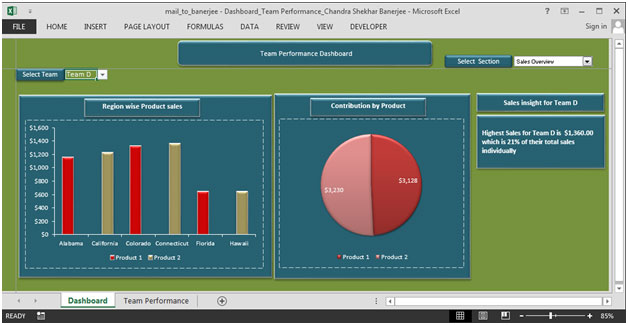
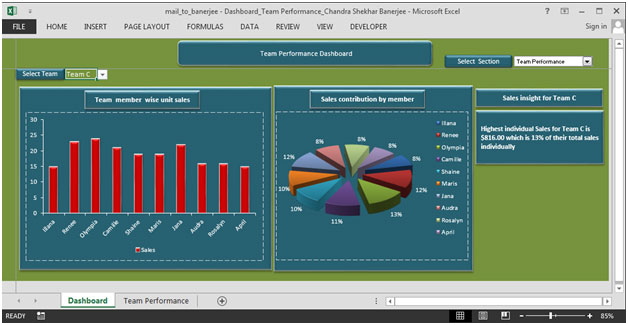
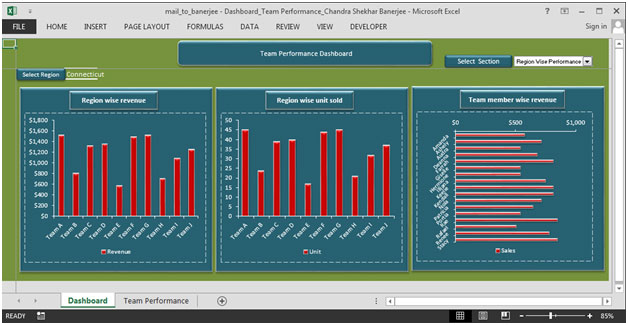
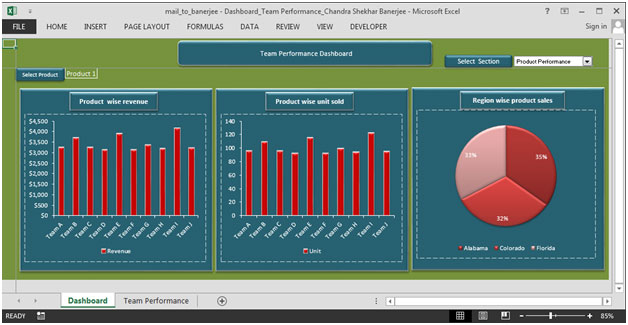
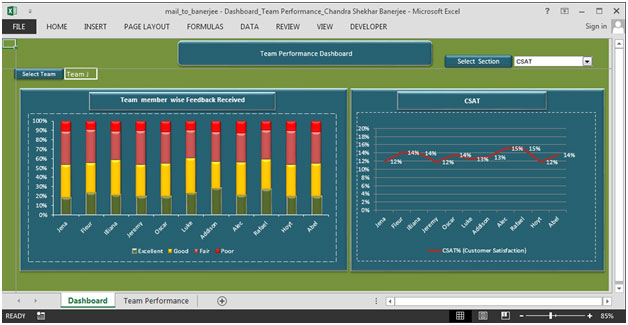
我们已将该仪表板分为6个部分。让我们分别看一下每个。
第1节:
本部分包含下拉列表,其中包含不同的视图,例如销售概述,团队绩效,明智地区绩效,产品绩效和CSAT。我们可以单击“查看全部”选项以同时查看屏幕上的所有信息。
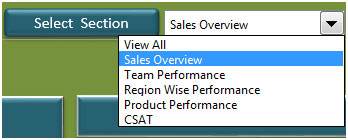
第2节:
从选择部分下拉列表中,我们选择了销售概览。本部分包含下拉列表,我们可以从中选择团队名称,并且该团队的所有相关信息将自动更新。
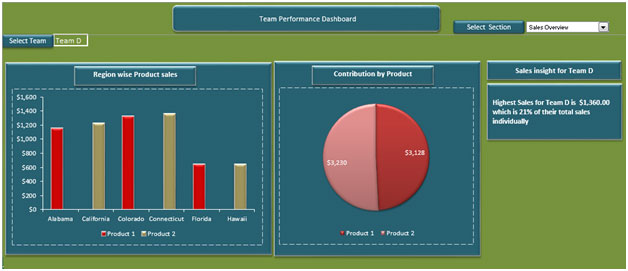
在上图中,有两个图表。左图显示了区域产品销售,右图显示了按产品划分的贡献。
在图片的右侧,我们可以为选定的团队获得最高的销售额以及占总销售额的百分比。
第3节:
在本节中,我们将看到团队绩效的详细信息。
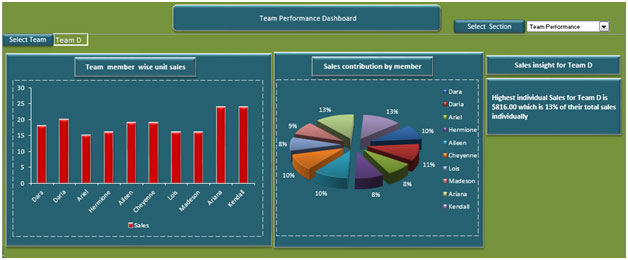
上图中,有一个下拉列表,其中包含团队名称。我们可以选择任何团队,图表将动态更新。
左图显示了团队成员明智的单位销售额,右图显示了所有团队成员对下拉列表中所选团队的销售贡献百分比。
第4节:
本节重点介绍按区域划分的绩效。
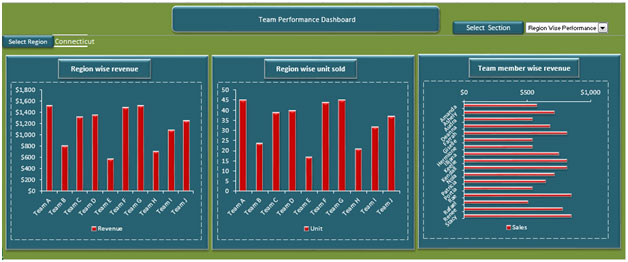
有一个下拉列表,它提供了选择任何区域的灵活性,所有图表将自动更新。
左图显示了所有团队的区域收入。
中间的图表显示了所有团队出售的区域单位。
右图显示了团队成员的明智收入。
第5节:
本节重点介绍产品性能。
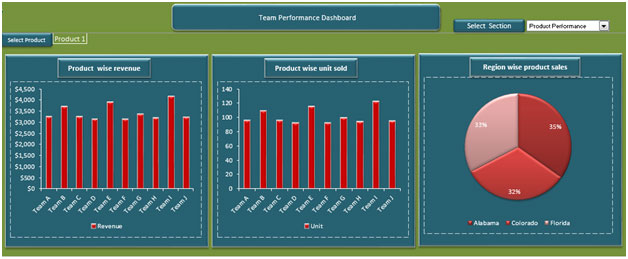
有一个下拉列表,其中包含产品信息,可用于查看所选产品的图表。
左图显示了所有团队的产品收入。
中间的图表显示了为所有团队销售的产品单位。
右图显示了地区产品销售。
第6节:
最后一部分显示了CSAT。
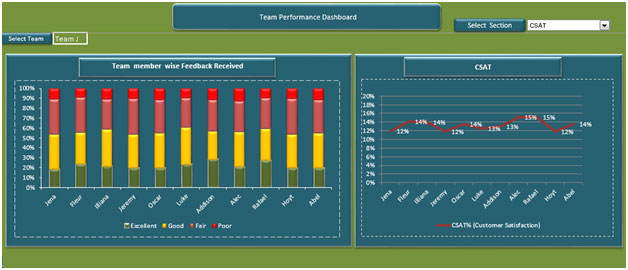
上图中有一个下拉列表,可用于选择团队,所有图表将动态更新。
左图显示了收到的团队成员明智的反馈。
右图显示了所选团队使用折线图的CSAT。
使用此仪表板,我们可以清楚地了解团队绩效,从而可以从各个角度获取信息。